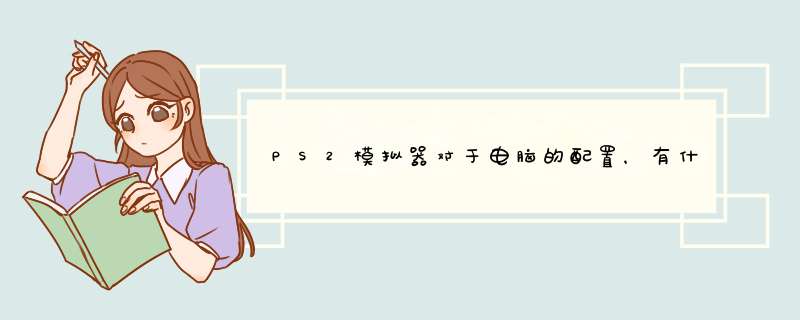
1、Minimum (most games will be unplayable slow)
OS: Windows 7 or GNU/Linux
CPU: Any that supports SSE2 @ 1600 STR
GPU: DirectX 10 support
RAM: 2GB
2、推荐配置
*** 作系统:Windows 10(64位)或GNU / Linux(64位)
CPU:任何支持AVX2(核心系列Haswell或Ryzen及更新版)@ 2000 STR或更高版本
GPU:DirectX 11支持或更好
RAM:4GB或更多
扩展资料
CPU,这个主要取决于频率和二级缓存,三级缓存,核心数量。频率越高、二级缓存越大,三级缓存越大,核心越多,运行速度越快。速度越快的CPU只有三级缓存影响响应速度。
内存,内存的存取速度取决于接口、颗粒数量多少与储存大小(包括内存的接口,如:SDRAM133,DDR333,DDR2-533,DDR2-800,DDR3-1333、DDR3-1600、DDR4-2133),一般来说,内存越大,处理数据能力越强。
主板,主要还是处理芯片,如:笔记本i965比i945芯片处理能力更强,i945比i910芯片在处理数据的能力又更强些,依此类推。
硬盘,硬盘分为固态硬盘(SSD)、机械硬盘(HDD)、混合硬盘(SSHD),固态硬盘速度最快,混合硬盘次之,机械硬盘最差。
越大的硬盘存的文件就多,(如存放电影,音乐等)首先硬盘的数据读取与写入的速度和硬盘的转速(分:高速硬盘和低速硬盘,高速硬盘一般用在大型服务器中,如:10000转,15000转。
低速硬盘用在一般电脑中,包括笔记本电脑),台式机电脑一般用7200转,笔记本电脑一般用5400转,这主要是考虑到高速硬盘在笔记本电脑中由于电脑移动振动意外刮伤硬盘盘片以及功耗和散热原因。
参考资料:PCSX2官网 - START
参考资料:百度百科-电脑配置
张见识了哈~要从nfs安装ps2 linux
nfs是网络文件系统,一种分布式文件系统,允许网络中的计算机象本地机一样的使用另一台联网计算机的文件和外设。它主要用在UNIX平台上,但pc上也有实现。
ps2 linux有两张碟,第一张是运行环境RTE,很小的一张CD,全部文件都只是几十兆,其中一部分还是文档。第二张才是全部的软件包,1G多的DVD。正常的安装过程是先放disc1启动,再换disc2进行真正的安装
如果你属于以下的情况之一,你或许希望从nfs安装linux。
1.你的直读不支持换盘
2.你没有DVD刻录机,刻不了disc2
3.DVD刻录盘太次了,我不想伤光头
说了半天,到底怎么装??
准备
一个pc下的nfs server,这里我用的是allegro NFS server for windows
硬盘,虽然linux没有限制,但最好不要太小
记忆卡,先备份所有存档
能让ps2和pc联网的网络设备,如网线,hub等。如果网线直接连接ps2和pc,需要的是交叉线。
注意,安装linux会把硬盘和记忆卡的内容全部清空
步骤
1. 把disc1刻盘
2. 用isobuster这款软件把disc2的全部文件解出来,放到PC上的一个目录里,例如H:\\p2l。注意要从udf卷里面解,如图。这样才能保留长文件名,这也是不用虚拟光驱而用isobuster的原因。
3. 在pc上安装nfs服务器,配置如图,把放disc2文件的目录导出到nfs。先按图中的New按钮,输入一个导出名,然后按Browse按钮,选择刚才放disc2文件的目录,例如刚才的H:\\p2l。然后其他的域按图填。
4. ps2装好硬盘,插好记忆卡,接好网线,用disc1启动,如果ps2接的是电视或者电视卡的话,启动过程中按select+R1或者select+R2,直到见到RTE的界面。
5. 选Install。破解版的disc1在这时不会提示放入disc2检查,而是直接进入安装界面。
6. 设语言,键盘,然后选择安装方式,只有一种选,就是nfs。
7. 设本机IP,子网掩码,网关,主域名服务器。其中主域名服务器可以随便设,不影响安装过程,但注意这个设置会保持到安装成功之后,如果你想装完之后马上就可以上网,就需要把DNS设好了。
8. 设nfs服务器的地址和导出目录,ip要设成你pc的ip,目录要设你在步骤3里面设的导出名。注意,导出名前面的斜杠是必须的。
OK~完事~
欢迎分享,转载请注明来源:内存溢出

 微信扫一扫
微信扫一扫
 支付宝扫一扫
支付宝扫一扫
评论列表(0条)